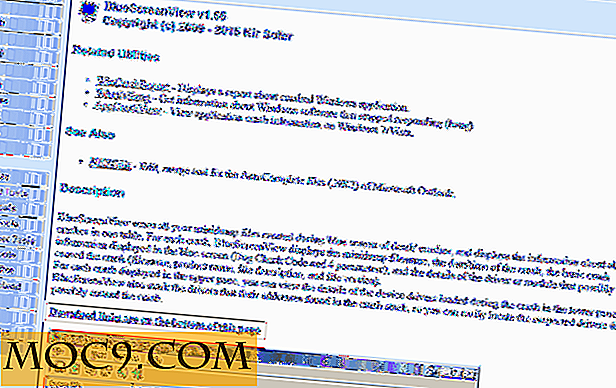विंडोज 10 में विंडोज अपडेट डिलिवरी ऑप्टिमाइज़ेशन को कैसे अक्षम करें
विंडोज अपडेट डिलिवरी ऑप्टिमाइज़ेशन (डब्ल्यूयूडीओ) विंडोज उपयोगकर्ताओं को विंडोज स्टोर ऐप और अन्य विंडोज अपडेट्स को अधिक तेज़ी से और कुशलता से प्राप्त करने में मदद के लिए डिज़ाइन किया गया है - भले ही आपके पास अविश्वसनीय इंटरनेट कनेक्शन हो।
एंटरप्राइज़ संस्करणों को छोड़कर सभी विंडोज 10 सिस्टम में डिफ़ॉल्ट रूप से WUDO सुविधा सक्षम है। सक्षम होने पर, सभी विंडोज अपडेट उसी नेटवर्क में सभी पीसी के बीच साझा किए जाते हैं। यह आपकी इंटरनेट बैंडविड्थ को बचाने में मदद करता है, क्योंकि आपके नेटवर्क में प्रत्येक पीसी माइक्रोसॉफ्ट सर्वर से अलग-अलग अपडेट डाउनलोड करने के बजाय उनके बीच अपडेट साझा करेगा।
स्थानीय नेटवर्क पर अपडेट और ऐप्स को साझा करने और डाउनलोड करने के साथ-साथ, WUDO सुविधा उन्हें इंटरनेट पर अन्य पीसी के साथ भी साझा करती है। सीधे शब्दों में कहें, यह नई सुविधा एक धार की तरह है और इंटरनेट पर अन्य पीसी के साथ अपडेट साझा करने के लिए आपकी बैंडविड्थ का उपयोग करती है।
माइक्रोसॉफ्ट के अनुसार, डब्ल्यूडब्ल्यूओ सुविधा का आपके इंटरनेट कनेक्शन पर बहुत कम प्रभाव पड़ता है। इसके अलावा, जब अन्य पीसी से विंडोज अपडेट डाउनलोड करते हैं, तो विंडोज उन फ़ाइलों की अखंडता की जांच करता है जैसे कि वे सीधे माइक्रोसॉफ्ट सर्वर से डाउनलोड होते हैं। यदि फ़ाइलों में कोई बदलाव या असंगतताएं हैं, तो विंडोज लक्ष्य पीसी से डाउनलोड करना बंद कर देता है और किसी अन्य स्रोत के लिए जांच करता है, चाहे वह इंटरनेट या माइक्रोसॉफ्ट सर्वर पर एक और पीसी हो।
यह सब अच्छा और अच्छा है, लेकिन यदि आप सीमित या मीट्रिक इंटरनेट कनेक्शन पर हैं, तो इस सुविधा को सक्षम रखना आपके लिए एक विकल्प नहीं हो सकता है जब तक कि आप इंटरनेट के नाम पर भारी बिल का भुगतान नहीं करना चाहते हैं। तो सुविधा को कॉन्फ़िगर या अक्षम करने के लिए यह एक अच्छी बात है ताकि यह आपकी बैंडविड्थ बर्बाद न करे।
WUDO फ़ीचर को कस्टमाइज़ या अक्षम करें
सौभाग्य से, आप WUDO सुविधा को आसानी से अक्षम या कॉन्फ़िगर कर सकते हैं। प्रारंभ करने के लिए, अधिसूचना आइकन पर क्लिक करें। एक बार अधिसूचना फलक खोला गया है, तो "सभी सेटिंग्स" विकल्प का चयन करें।

उपर्युक्त कार्रवाई विंडोज सेटिंग्स पैनल खुल जाएगी। यहां, "अपडेट और सुरक्षा" विकल्प पर क्लिक करें। यह वह जगह है जहां आप विंडोज़ 10 के सभी विंडोज अपडेट, सुरक्षा और रिकवरी फीचर्स का प्रबंधन करते हैं।

एक बार जब आप अपडेट और सुरक्षा पैनल में हों, तो Windows अद्यतन टैब का चयन करें और "उन्नत विकल्प" लिंक पर क्लिक करें।

यह आपको उन्नत विकल्पों पर ले जाएगा। यहां, "अपडेट कैसे वितरित किए जाते हैं" लिंक पर क्लिक करें।

जैसा कि मैंने पहले कहा था, WUDO सुविधा डिफ़ॉल्ट रूप से सक्षम है और स्थानीय नेटवर्क और इंटरनेट पर पीसी के साथ अपडेट डाउनलोड और साझा करने के लिए भी कॉन्फ़िगर किया गया है।

यदि आप WUDO सुविधा को पूरी तरह से अक्षम करना चाहते हैं, तो बटन को "बंद करें" पर टॉगल करें और आप जाने के लिए अच्छे हैं।

हालांकि, अगर आप अपने स्थानीय नेटवर्क में पीसी के बीच अपडेट साझा करना चाहते हैं, तो "मेरे स्थानीय नेटवर्क पर पीसी" विकल्प का चयन करें।

यह क्रिया सुनिश्चित करता है कि अपडेट केवल आपके स्थानीय नेटवर्क पर पीसी के साथ साझा किए जाते हैं, न कि इंटरनेट पर पीसी के साथ।
नई विंडोज अपडेट डिलिवरी ऑप्टिमाइज़ेशन फीचर के बारे में अपने विचारों और अनुभवों को साझा करने के नीचे टिप्पणी करें।